在当下的社交媒体环境中,微博是很多人分享生活、推广品牌的重要平台。而在微博主页上,封面图起到了展示风格与个人魅力的关键作用。相比普通的封面图,透明封面图能够带来更加干净、清爽、充满创意的视觉效果,迅速吸引关注。微博封面图怎么透明呢?我们将一步步教你如何制作透明封面图,让你的微博主页瞬间焕然一新。
1.什么是透明封面图?
透明封面图,顾名思义就是图片的一部分或者全部背景是透明的,这种设计可以与微博背景无缝融合,带来更强的视觉冲击。它通常用于突出人物、品牌logo或某种特定元素,在保持简洁的同时增强微博主页的整体美感。

2.为什么要使用透明封面图?
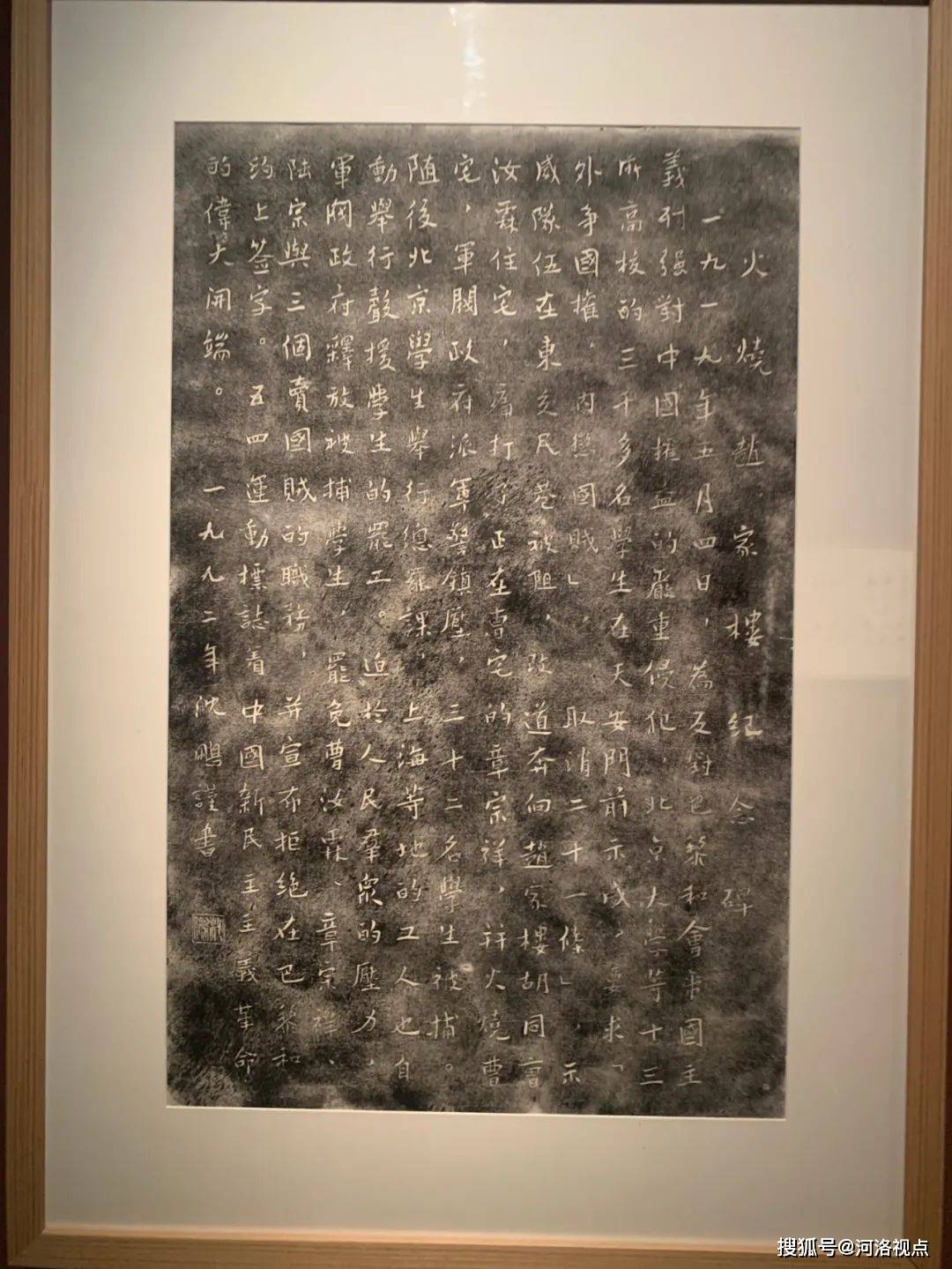
透明封面图不仅仅是为了好看,更重要的是,它能够:
提升视觉效果:透明封面图避免了复杂背景带来的干扰,使主页更简洁、干净。
突出核心元素:将关注点放在图片中的重点,例如人物或品牌logo,增加辨识度。
增强个性化:透明效果让你的封面图显得独特且充满创意,不容易与他人的主页撞图。
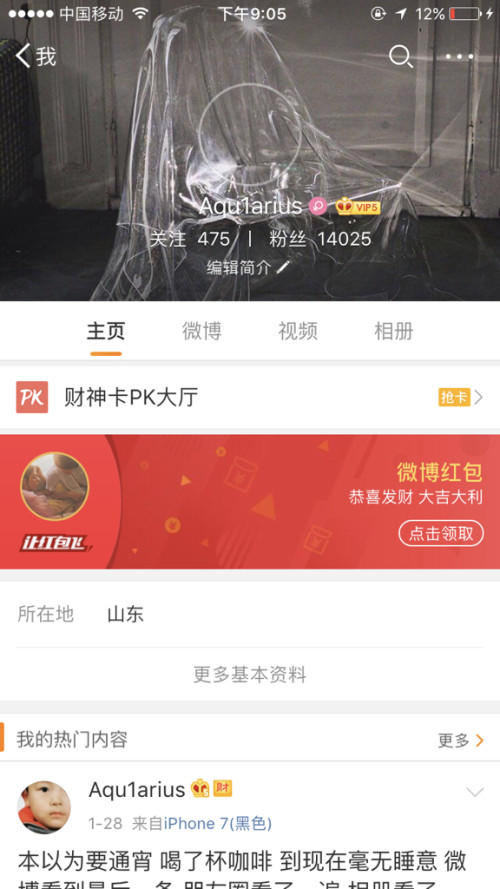
3.制作微博透明封面图的工具推荐
制作透明封面图并不需要专业设计师的技能,现在有很多简单易用的工具可以帮你实现这一效果。以下是一些推荐的工具:
Photoshop:专业设计软件,功能强大,适合想要精细制作的用户。可以通过“魔棒工具”或“套索工具”将图片中的特定区域选中并删除背景,从而获得透明效果。
Canva:在线设计工具,操作简单,适合新手使用。Canva内置多种模板,用户可以通过拖拽图片,轻松制作出透明封面图。
Remove.bg:专门去除背景的网站,上传图片后系统会自动识别并去掉背景,生成透明背景的图片,适合没有设计经验的用户快速使用。
4.如何一步步制作透明封面图?
我们以Photoshop为例,演示如何制作透明的微博封面图。即便你没有设计背景,也能轻松学会。
步骤一:准备图片
选择你想要制作透明效果的图片。可以是你的头像、品牌logo或者任何你想要突出显示的元素。确保图片的分辨率足够高,避免制作完成后模糊不清。
步骤二:删除背景
在Photoshop中打开图片,选择“魔棒工具”(W键),然后点击图片背景部分。魔棒工具会自动选中与背景颜色相近的区域。
如果背景比较复杂,可以选择“快速选择工具”手动圈选要去除的部分。然后点击键盘上的Delete键,删除背景。
如果图片边缘还有杂乱的残留,可以通过“橡皮擦工具”进一步细化处理。
步骤三:保存为PNG格式
删除背景后,记得将文件保存为PNG格式,因为只有PNG格式支持透明背景。点击“文件”>“存储为”,然后在弹出的对话框中选择PNG格式保存,这样图片的透明效果就会得以保留。
5.上传到微博并设置为封面图
现在你已经拥有了一张透明背景的封面图,可以将它上传到微博作为封面图。步骤如下:
打开微博主页,点击封面图下方的“更换封面”按钮。
选择上传你刚刚制作好的透明封面图,调整位置和尺寸,确保效果最优。
保存更改,查看最终效果。你会发现,透明背景使主页更加简洁和富有设计感。
6.其他注意事项
虽然透明封面图具有独特的视觉效果,但在设计和使用过程中也需要注意一些问题:
图片分辨率:确保图片的分辨率足够高,避免在放大后出现模糊现象。
透明度的处理:透明封面图并不意味着完全没有背景,你可以适当地保留一部分渐变效果或轻微的阴影,增强视觉层次感。
微博平台限制:微博封面图的尺寸要求是公认的750x300像素,确保你的图片符合这一要求,避免变形或拉伸。
通过掌握这些简单的技巧,你可以轻松制作出透明封面图,让你的微博主页瞬间脱颖而出。无论你是个人用户,还是品牌运营者,透明封面图都将为你的主页增加一抹独特的魅力。赶快动手试试吧!
